[toc]
使い方の紹介の前に
ロシアのゲームストアYuplayの使い方を紹介します。Yuplayを使うメリットはなんと言ってもゲーム価格の安さ。新作でも日本のSTEAM価格の半額以下ということもよくあります。
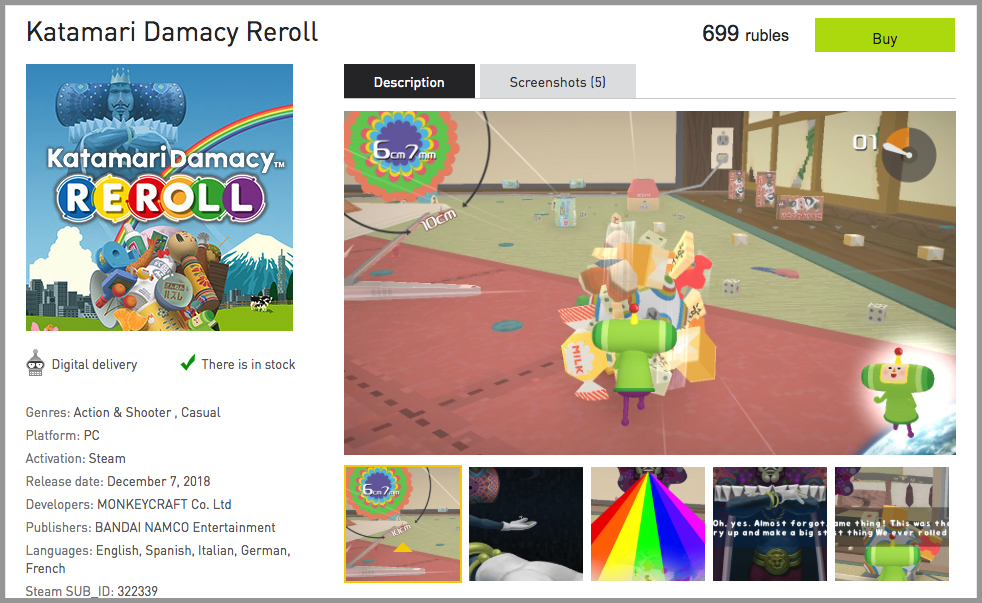
Katamari Damacy Reroll(邦題:塊魂アンコール)|699RUB(約1,200円)
参考に塊魂アンコールを例とすると、STEAM価格は3,456円。一方のYuplayでは699RUBで、1RUB(ロシアルーブル)が1.6〜7円ほどなので約1,200円。いずれの価格も定価なのでYuplayだとSTEAMの半値以下で購入出来ることになります。
その代わりYuplay等のロシアのストアで手に入れられるSTEAM KEYを有効化する為にはVPNを介す必要があるのがほとんどです。その行為はSTEAMの規約でも禁止されていますが、VPNを介した有効化でのアカウントBANの処分を受けたという話は皆無。それでもリスクを了承した上でご利用下さい。
ロシア語表記を英語にして使いやすくする
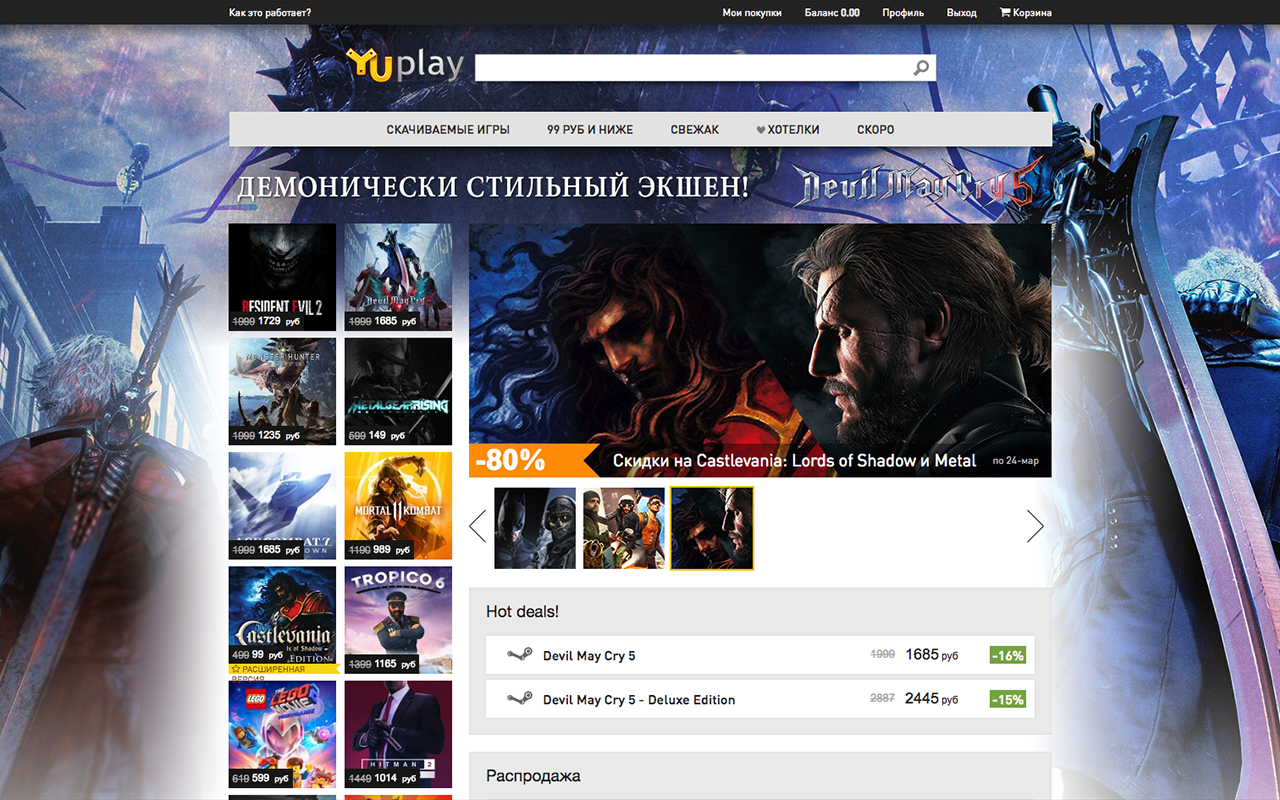
ロシアにあるゲームストアなので表記はロシア語で、他のサイトに見られるような言語の切り替えも備えていないので少し分かりにくいサイトとなっています。そこでYuplayにアクセスした時は自動的で英語へ翻訳するようにしたいと思います。ここからの説明はGoogle Chromeのものとなります。
GoogleChromeの設定画面を出す
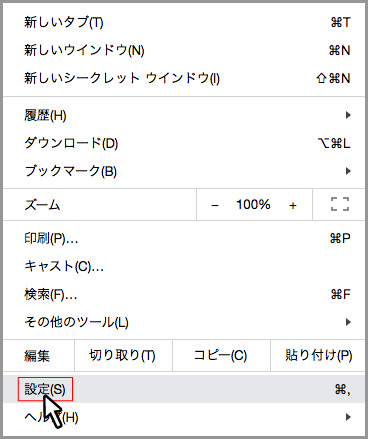
ブラウザの右上にある三点コロンをクリック。出てきた項目から「設定」を選択します。
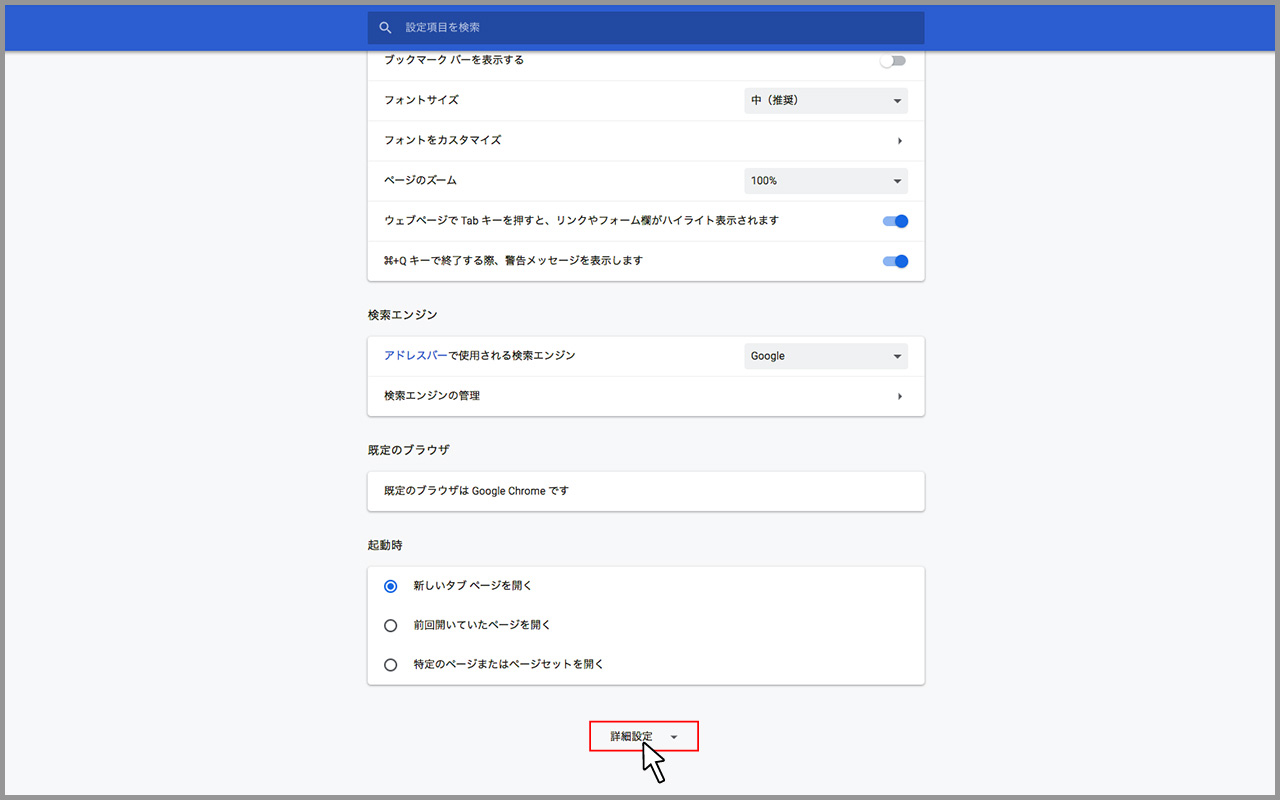
設定の下部にある「詳細設定」をクリックし、拡張された設定画面から「言語」を選択。
言語の設定
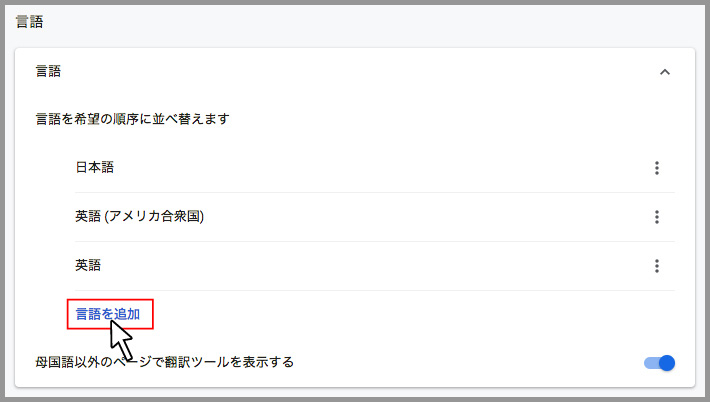
「言語を追加」を選択。
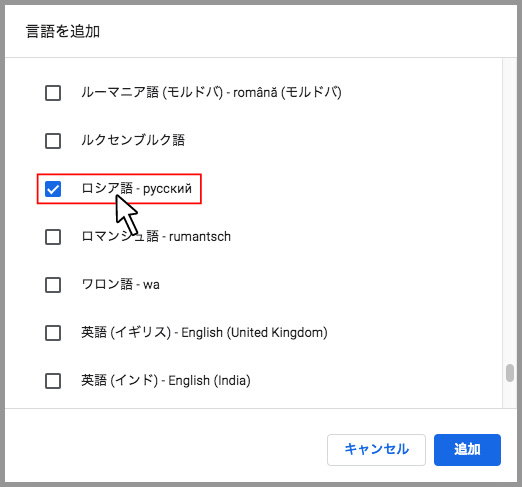
追加したい言語から「ロシア語」を選択した後、設定画面を閉じる。
自動でロシア語から英語に翻訳させる
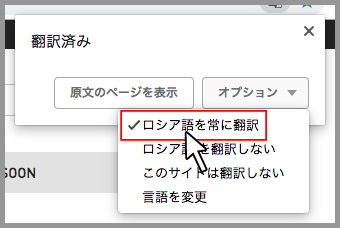
再度、「Yuplay」にアクセスすると画面右上にこのような画面がホップアップします。その中から「ロシア語を常に翻訳」という項目にチェックを入れると、今後アクセスしても自動的に英語へと翻訳してくれます。
Yuplayのユーザー登録
英語表記となったYuplayで次はユーザー登録を行いますが、このあたりは他のサイトと同じような流れです。以下の文言は自動翻訳の英語なので表記が多少異なる場合があります。
ユーザー登録
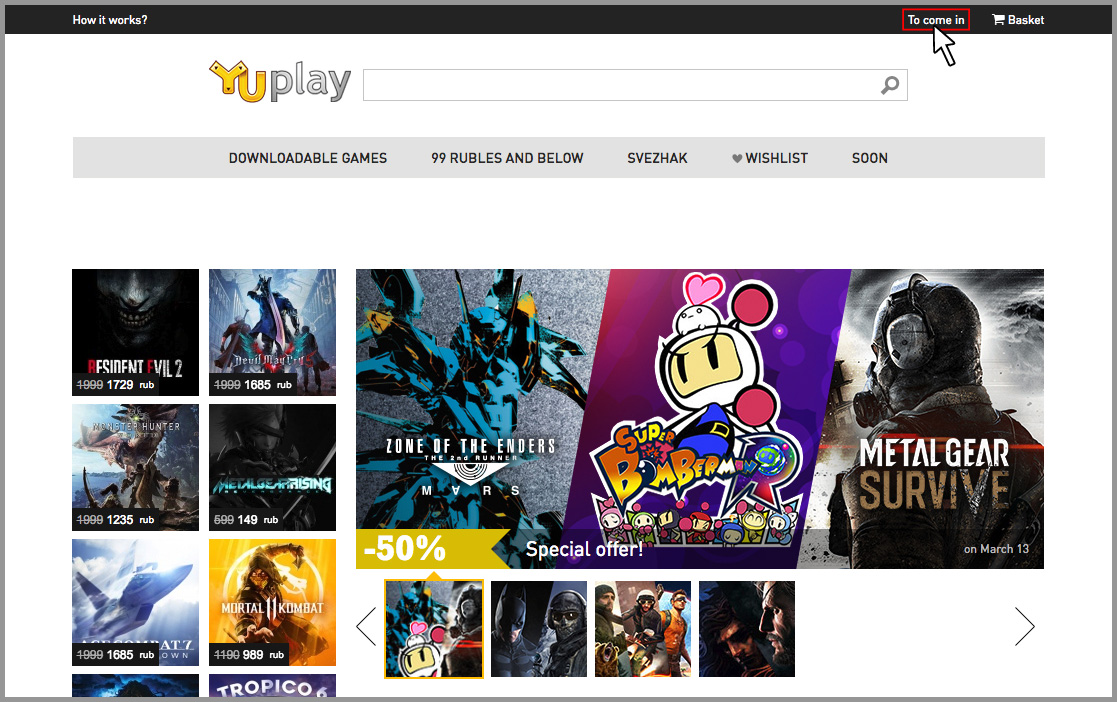
画面右上の「To come in」をクリック。
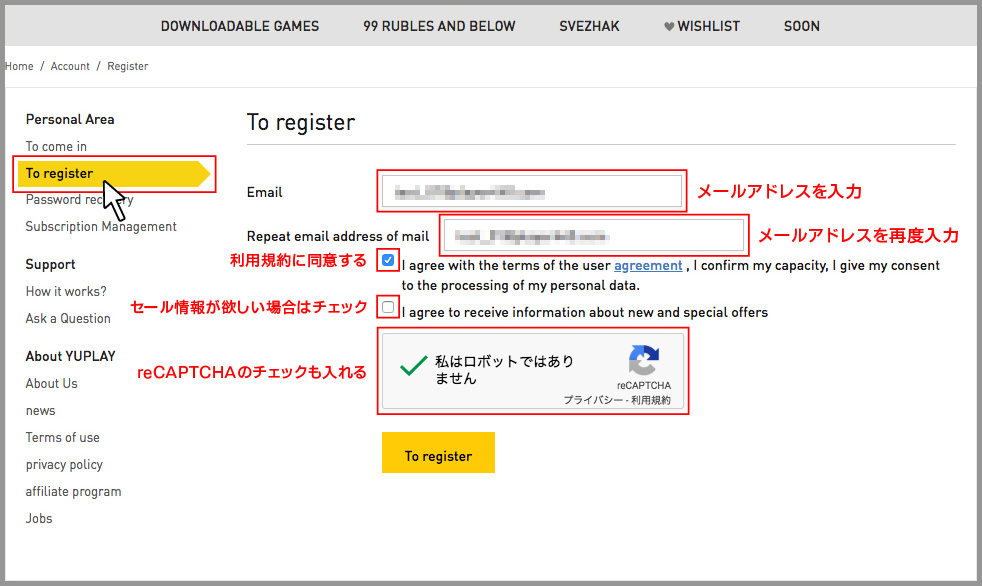
左の項目から「To register」を選択。登録したいメールアドレスを2回入力。2つのチェックボックスのうちチェックが必要なのは上のみ。下のチェックボックスはセール情報などのDMが欲しい場合のみチェックを入れます。reCAPCHAのチェックボックスにもチェックを入れて「To register」をクリック。
登録後にYuplayからメールが届きます
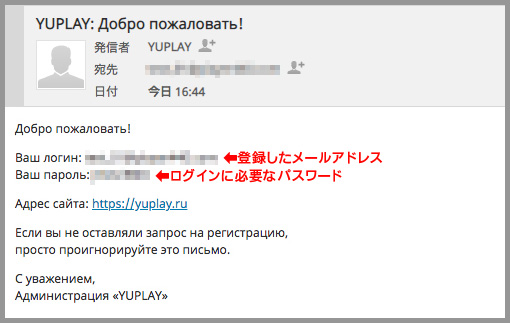
程なくしてYuplayからメールが送られてきます。見当たらない場合は迷惑メールに紛れているかもしれません。Yuplayから送られてくるメールにはログインに必要な「パスワード」が記載されているので、間違っても届いたメールを捨てないように注意して下さい。
購入方法
ゲーム起動時にもVPNが必要か否かの確認法
Yuplayでゲームを購入する方法自体は他のストアと変わりません。ただし冒頭にも書いたように、このストアで提供されるSTEAM KEYはロシアのものです。そのなかにはSTEAM KEYの有効化をする時だけでなく、そのゲームを起動するにもVPNを利用する必要があるものがあります。その違いをどこで見分けるのか、その方法を紹介していきます。
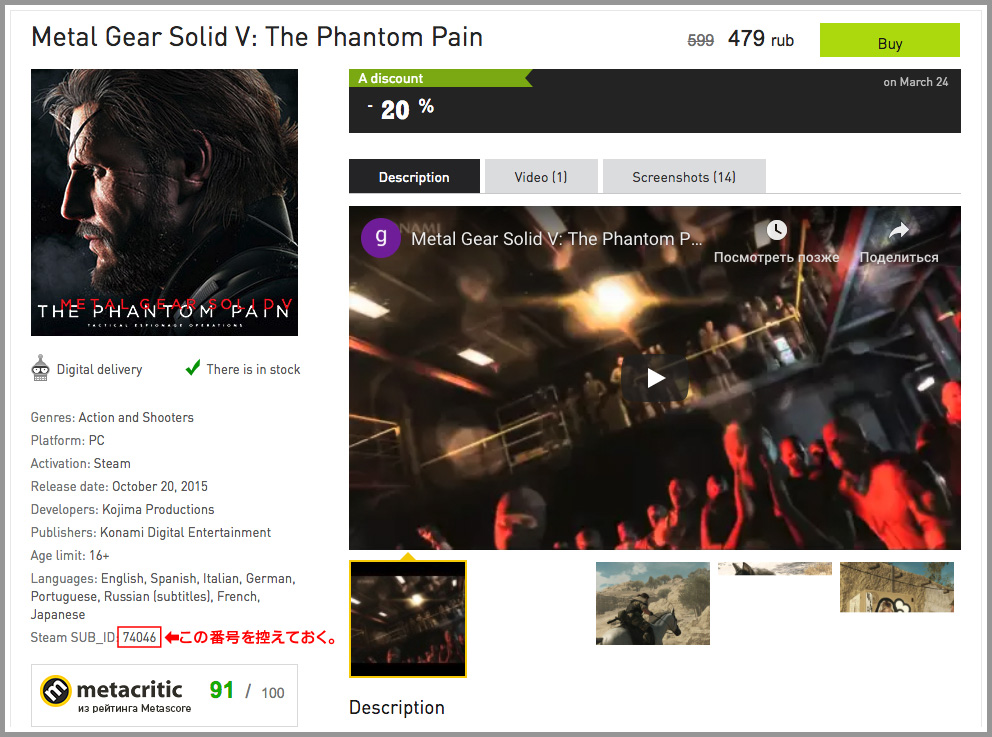
参考例としてYuplayで販売されているMGSV本編です。800円ちょっとで売られていて安いですね。このページの中で重要なのは赤い線で囲まれたSTEAM SUB IDの番号なので控えておいて下さい。Yuplayで売られているMGSVはSTEAM SUB_IDは「74046」なので、この番号を以下のURLの○○の部分へ入力してアクセスして下さい。
https://steamdb.info/sub/○○○/
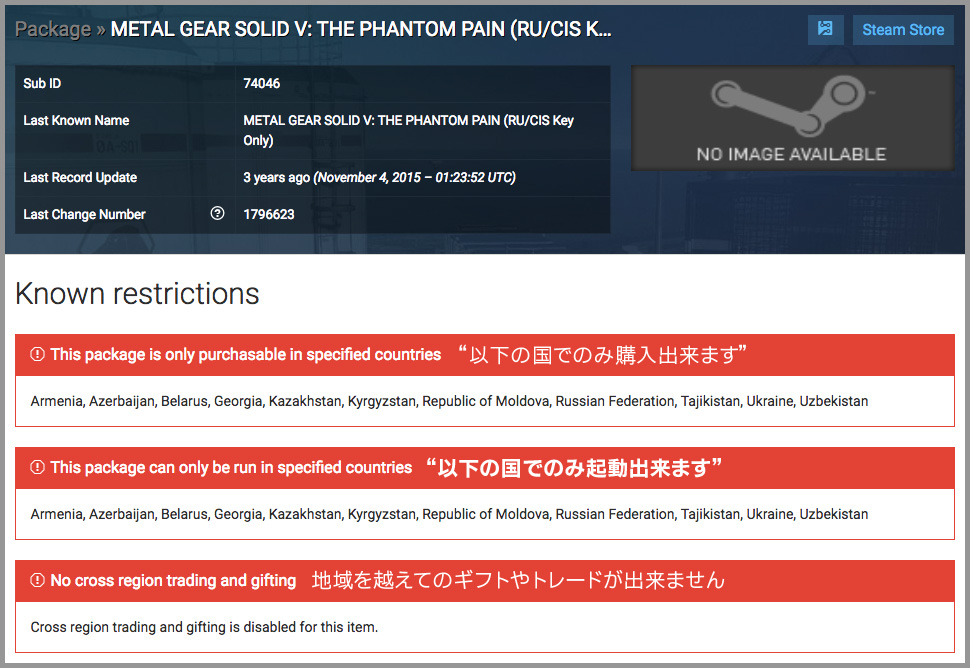
アクセスするとこのような画面が表示されます。この中で重要なのは2つ目の「This package can only be run in specified countries」という項目で、意味は[marker style=”thick” color=”pink”]欄内にある国からしか“ゲームの起動”が出来ません[/marker]という内容です。
この項目が表示されているゲームを日本で起動するにはVPNを介す必要があります。ゲームを起動する度にVPNが必要となり非常に面倒なので購入は推奨出来ません。ただし有効化してから90日後には地域制限が解除されるようなので、それを待てるのなら購入しても良いかもしれません。
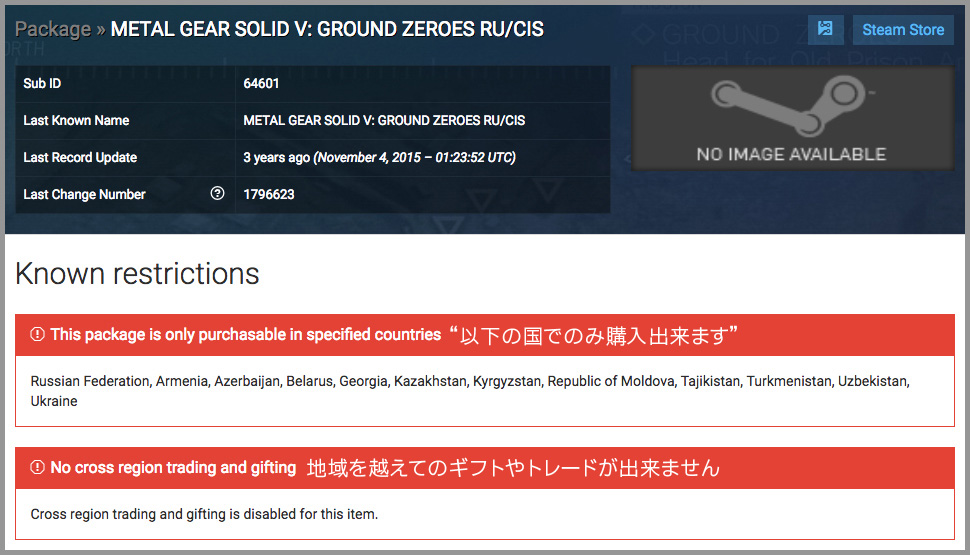
MGSVの前日譚は本編と違い上記の2つ目の項目がなく、STEAM KEYを有効化する時のみVPNを利用する必要があるだけです。また地域制限が現在ほど厳しくない頃に発売されたゲームでは有効化する時すらVPNが必要ないものもあります。
Yuplayでゲームを購入する際は起動時の地域制限の確認をお忘れなく。
Yuplayでゲームを買ってみる
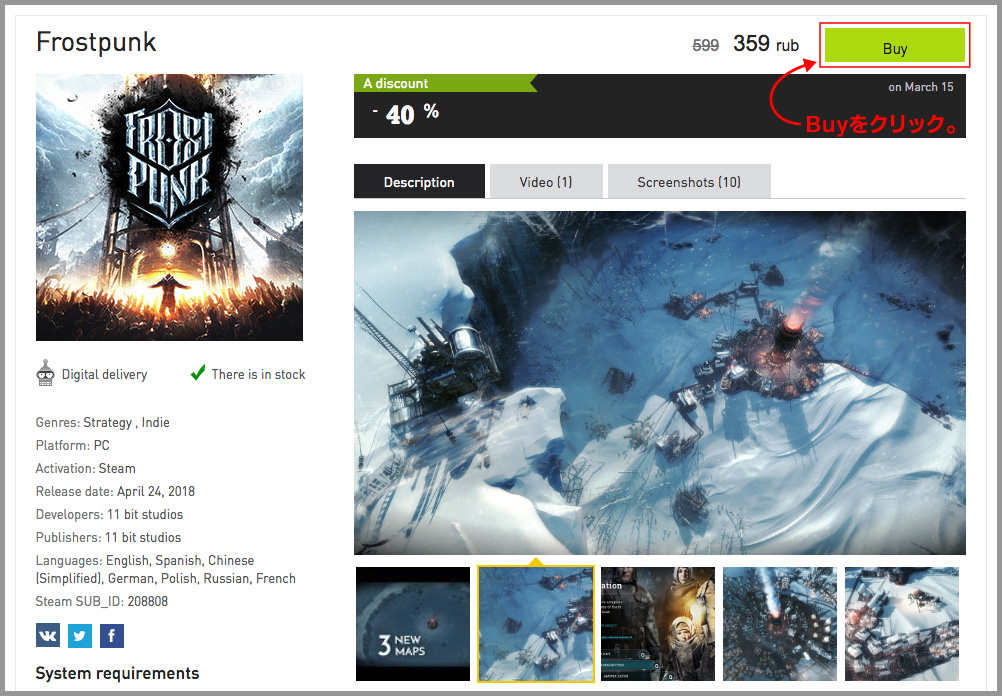
Frostpunkを買ってみたいと思います。お値段は359RUB(約610円)とSTEAM価格の5分の1ほどとかなり破格です。欲しいゲームを選んで「Buy」をクリック。
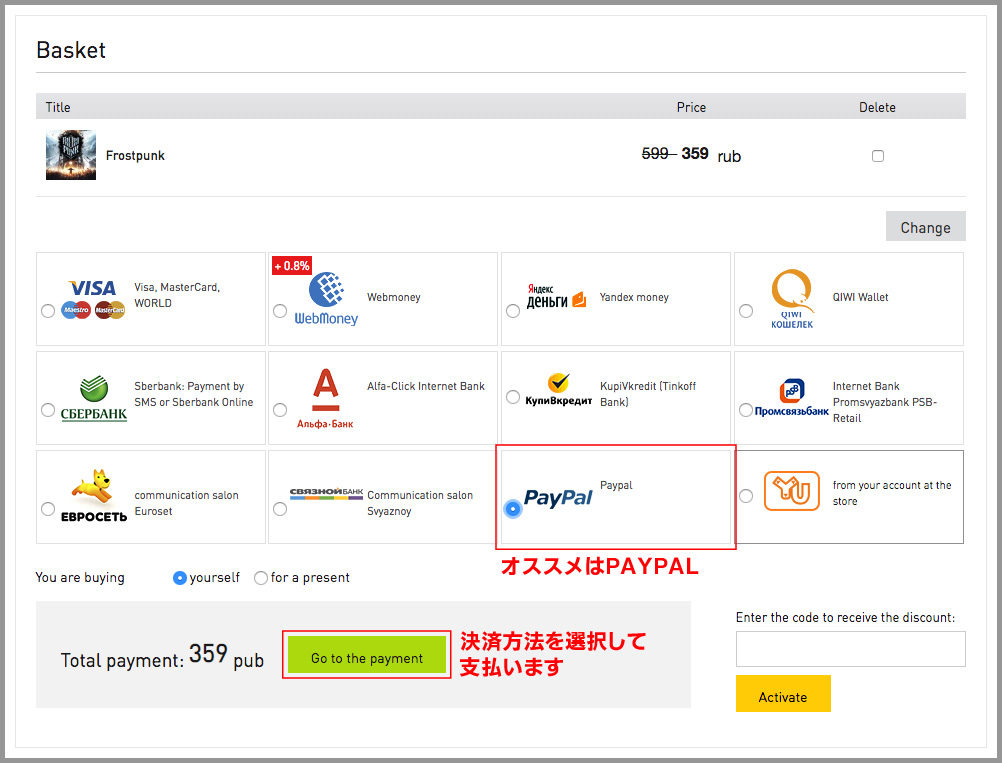
馴染みのない支払い方法が大半です。この中で使えそうな支払い方法はクレジットカードかPAYPALの二択です。クレジットカードはVISAしか対応していないのでオススメの支払い方法はPAYPALです。色々なサイトにクレジットカードの情報を保存するのも気が引けますからね。
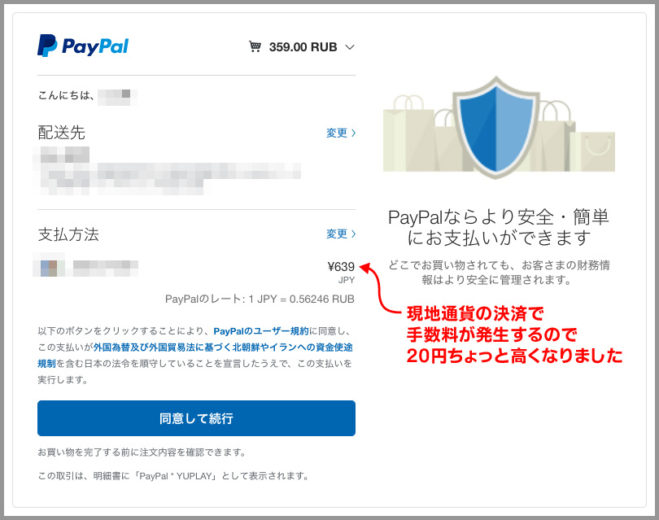
現地通貨の決済なので為替手数料が発生し20円弱高くなりましたが、それでもSTEAM価格の5分の1ほどとかなりお得に購入出来そうです。
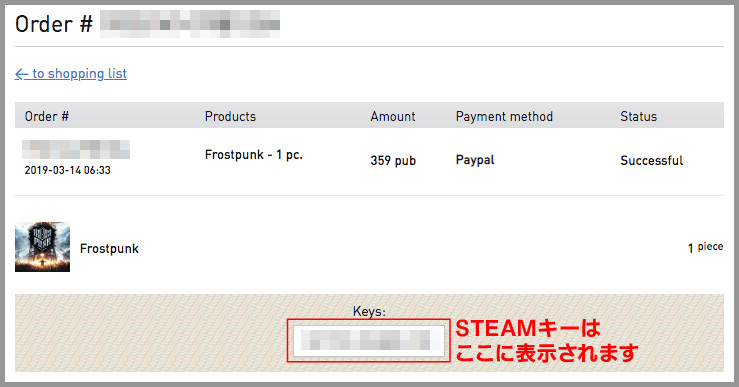
決済が完了するとSTEAM KEYが提供されました。Yuplayも基本的にはストアの表記がロシア語というだけで、それ以外についてはGMGやHumble等のストアと何ら変わりません。あとはロシアのSTEAM KEYを有効化するだけです。
ロシアのSTEAM KEYを有効化する
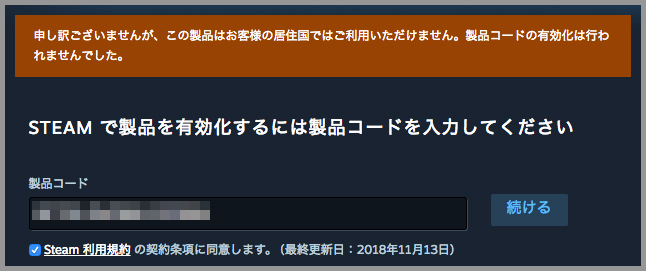
ロシアのSTEAM KEYを入力しても大半はこのようなメッセージが表示されて有効化することは出来ません。そこでVPNを利用しロシアにいるように偽装することが必要になるのでその方法を紹介します。STEAM KEYの有効化はSTEAMのクライアントではなく、Google Chromeのブラウザ上から行います。
ロシアのVPNでオススメなのはこちら
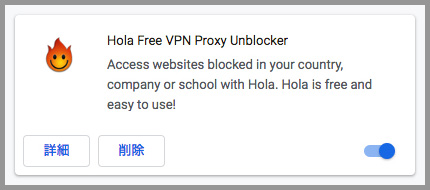
ロシアのVPNを利用するならGoogle Chromeの拡張機能の「Hola Free VPN Proxy Unblocker」がオススメです。特に難しい設定もなく様々な国のVPNを利用することが可能です。これはGoogleChromeで同拡張機能を使う者同士でネットの住所を貸し借りするようなものです。
hola!VPNの使い方
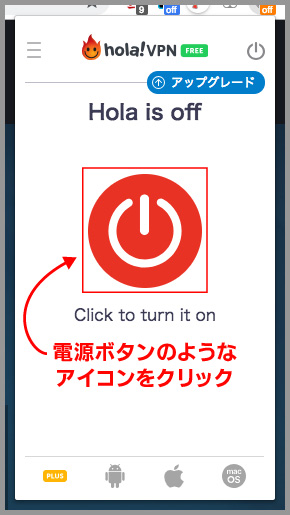
Hola VPNの利用は簡単でGoogleChromeの拡張機能のアイコンからhola!VPNを選び上記の画面から電源ボタンのアイコンをクリックします。セキュリティ面やVPNを繋いだままSTEAMで購入しないように普段はOFFにして置くのが好ましいです。
※VPNを利用した状態でSTEAMストアで購入するとアカウントBANされる可能性は高いです。
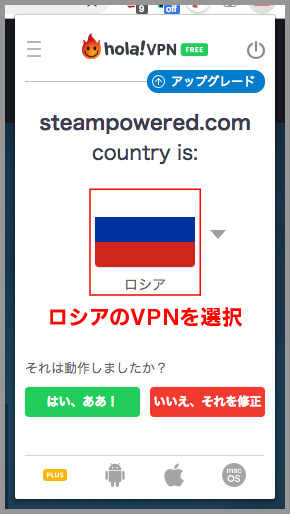
様々な国を選択出来るのでその中からロシアを選択。GoogleChromeの拡張機能のアイコンがhola!VPNのものからロシア国旗に変わればロシアに居るように偽装出来ています。
ロシアに居るように偽装したらKEYを有効化
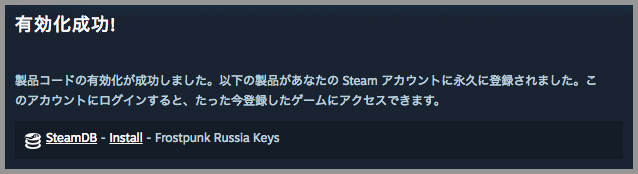
ロシアに居るように偽装した状態でSTEAMにログインしSTEAM KEYを有効化するとこのようにロシアのSTEAM KEYを登録することが出来ます。
最後に
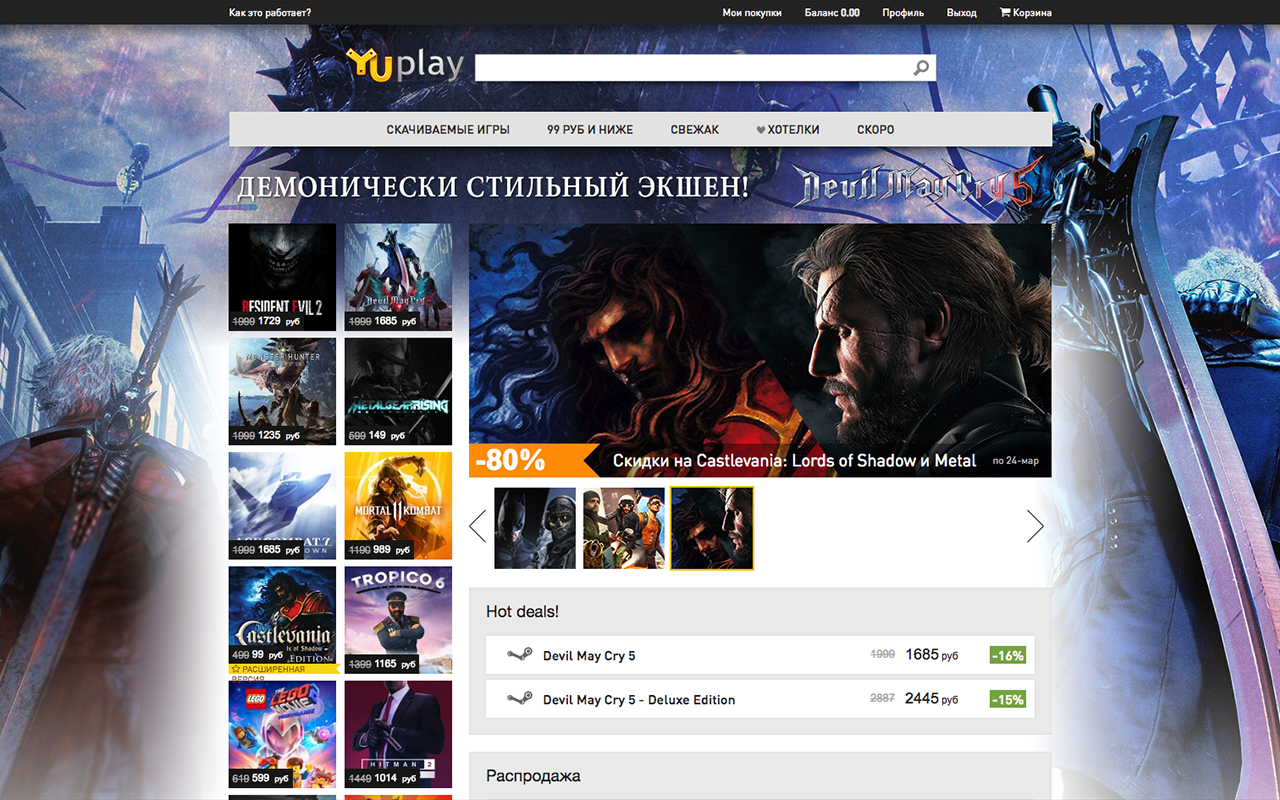
Yuplayでは様々なゲームを安価で手に入れる事が出来るので有り難いです。とはいえ安い理由は氾濫する海賊版がとても安く売られているという実情からきているとも言われています。欲しいゲームが安い価格で売られているのは魅力的ですが、冒頭にも書いたように多少のリスクを伴うものなのでご利用はほどほどに。それと間違っても[marker style=”thick” color=”pink”]VPNを繋いだままSTEAMでゲームを購入することだけは絶対にしないように。[/marker]
※当サイトで紹介した方法は、僕が実際に行っているものですが同じように行ってアカウントの利用停止などの如何なる処分を受けたとしても、その責任を負うことは出来ません。ご了承下さい。

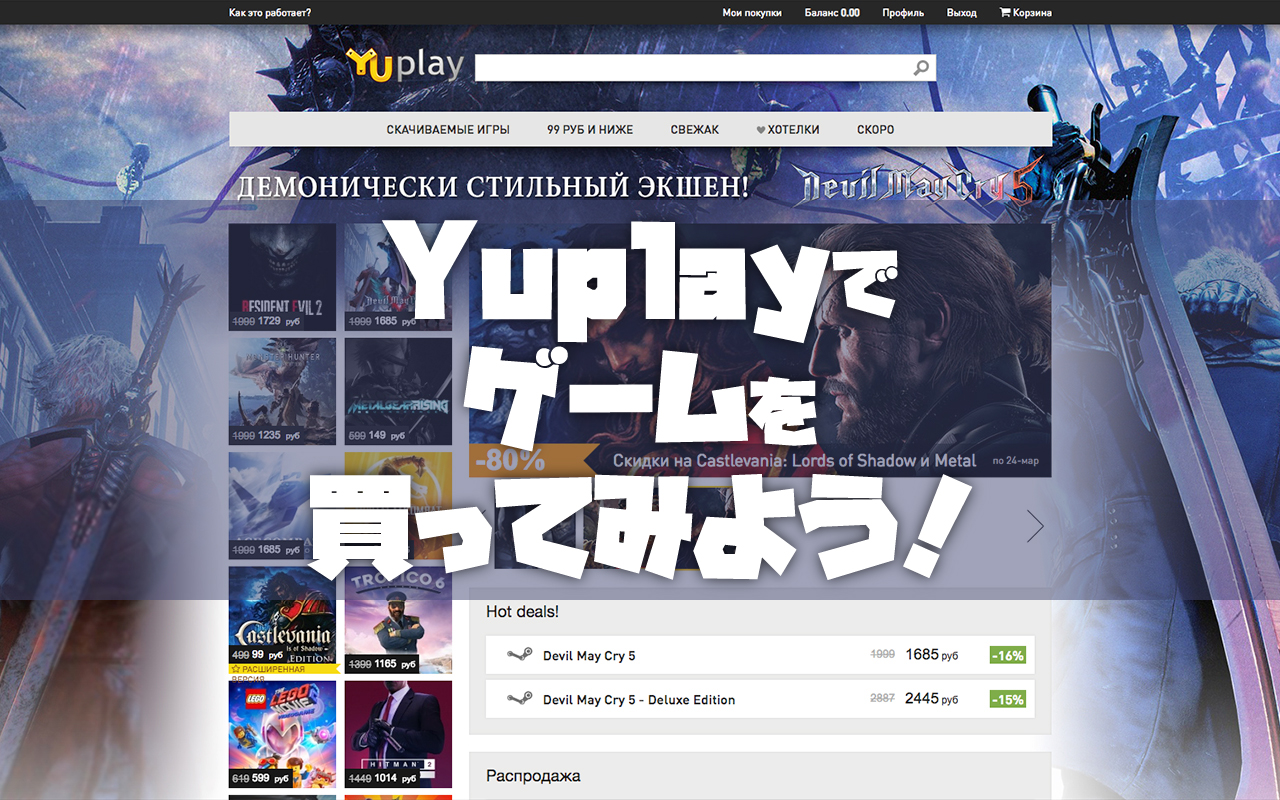
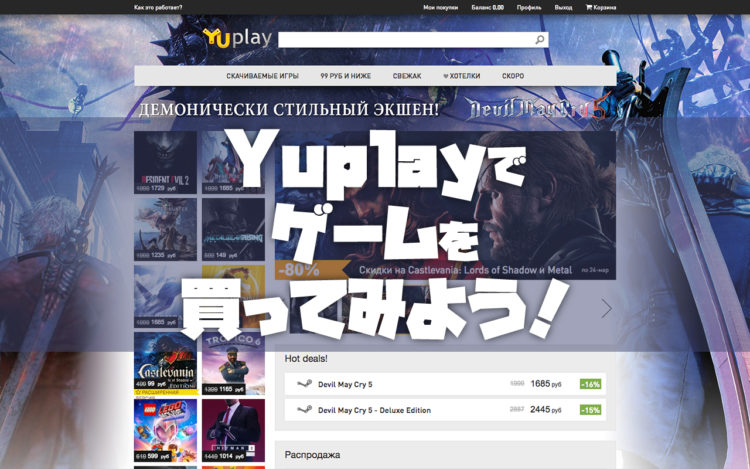
コメント